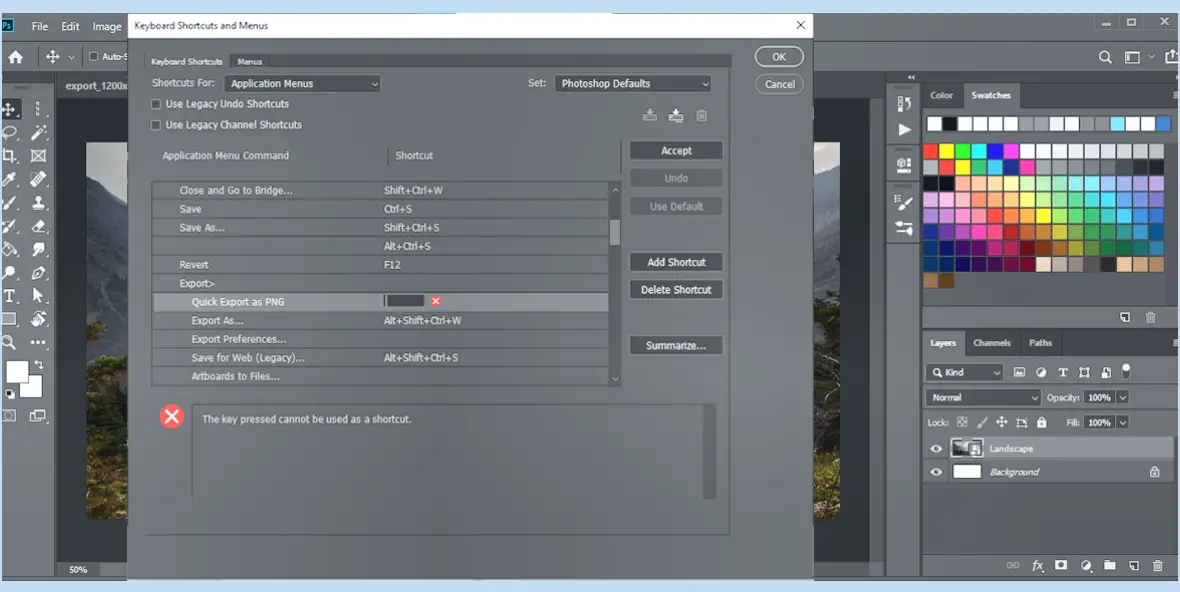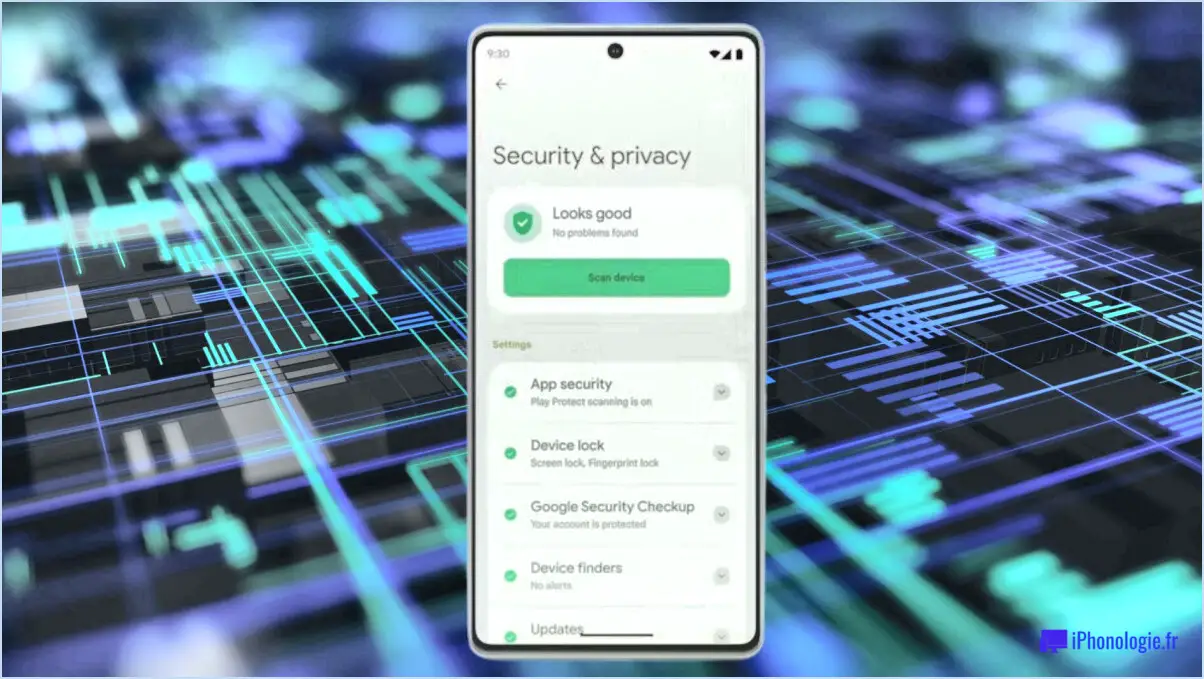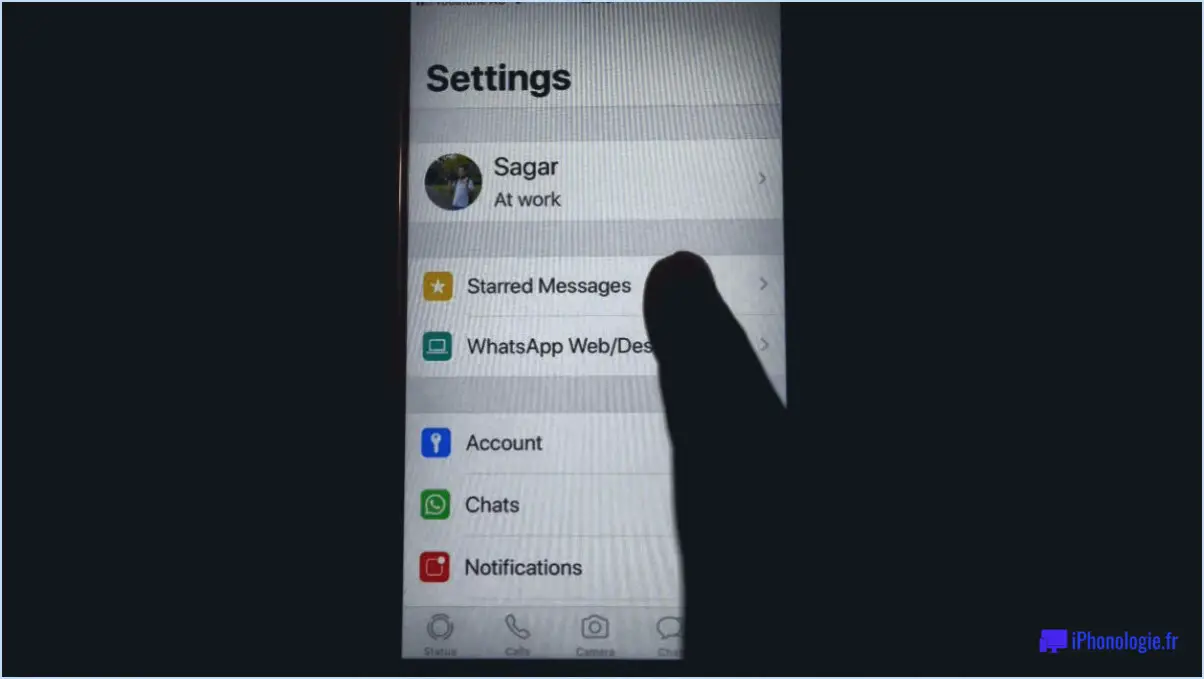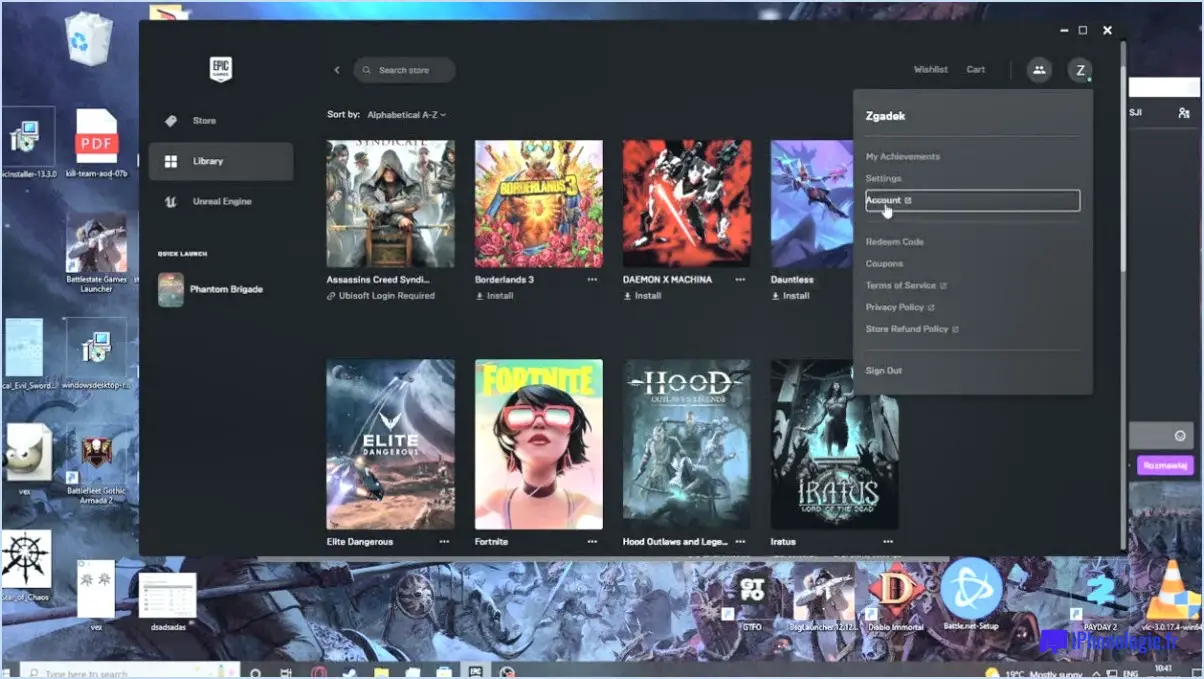Les Emojis de Microsoft Teams ne fonctionnent pas?
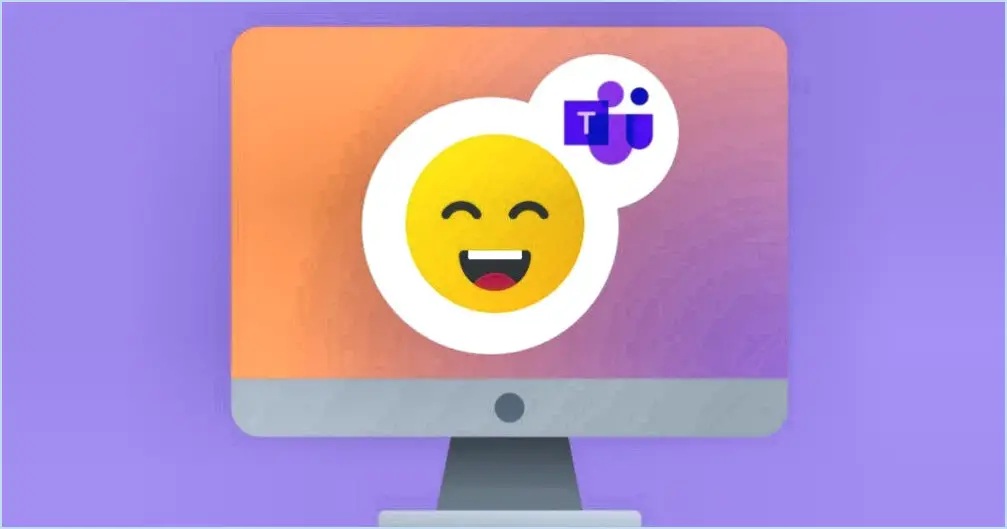
Si vous rencontrez des problèmes avec les emojis de Microsoft Teams qui ne fonctionnent pas, il y a quelques étapes de dépannage que vous pouvez suivre en fonction de l'appareil que vous utilisez. Je vais vous fournir quelques informations utiles pour vous aider à résoudre ce problème.
- Utilisateurs d'iPhone ou d'iPad: Si vous utilisez un iPhone ou un iPad, la première étape consiste à vous assurer que l'application Microsoft Teams est installée sur votre appareil. Les émojis peuvent ne pas fonctionner correctement si vous utilisez une version obsolète ou non prise en charge de l'application. Visitez l'App Store et vérifiez si des mises à jour sont disponibles pour Microsoft Teams. Une fois la mise à jour effectuée, essayez à nouveau d'utiliser les émojis et vérifiez si le problème persiste.
- Utilisateurs de Windows 10: Si vous utilisez un appareil Windows 10, vous pouvez essayer d'utiliser le clavier emoji dans le navigateur Microsoft Edge. Pour ce faire, ouvrez Microsoft Teams dans votre navigateur et basculez sur le chat ou la conversation où vous souhaitez utiliser les emojis. Appuyez ensuite simultanément sur la touche Windows et la touche point (.) pour ouvrir le clavier emoji. À partir de là, vous pouvez sélectionner et insérer des emojis dans vos messages.
Il convient de noter que la disponibilité des emojis peut varier en fonction de la plateforme et de la version de Microsoft Teams que vous utilisez. Si vous utilisez une version plus ancienne, il est recommandé de mettre à jour l'application vers la dernière version pour garantir une compatibilité optimale et l'accès à la gamme complète d'emojis.
Si le problème persiste après avoir essayé les étapes ci-dessus, vous pouvez essayer d'autres solutions :
- Effacez le cache: L'effacement du cache de l'app Microsoft Teams ou du navigateur web que vous utilisez peut parfois résoudre les problèmes liés aux emojis. Vous trouverez l'option d'effacement du cache dans la section des paramètres ou des préférences de l'application ou du navigateur concerné.
- Redémarrer l'appareil: Un simple redémarrage de votre appareil peut souvent résoudre des problèmes mineurs et rétablir le bon fonctionnement des emojis dans Microsoft Teams.
- Contacter l'assistance: Si aucune des étapes ci-dessus ne permet de résoudre le problème, il est conseillé de contacter l'assistance Microsoft Teams pour obtenir une aide supplémentaire. Ils disposent de ressources dédiées pour vous aider à dépanner et à résoudre les problèmes persistants auxquels vous pouvez être confronté.
N'oubliez pas que les étapes fournies peuvent varier légèrement en fonction de l'appareil spécifique et des versions logicielles que vous utilisez, mais elles devraient servir de point de départ utile pour rétablir le fonctionnement de vos emojis Microsoft Teams.
Pourquoi mes emojis ne fonctionnent-ils pas dans teams?
La raison pour laquelle vos emojis ne fonctionnent pas en équipe peut être due à des problèmes dans la configuration de vos emojis. Voici quelques explications possibles :
- Emojis désactivés : Vérifiez si vous avez accidentellement désactivé les emojis sur votre appareil ou dans les paramètres de l'application Teams. Assurez-vous qu'ils sont activés.
- Disposition du clavier : Vérifiez que votre clavier prend en charge les emojis. Certaines dispositions de clavier peuvent ne pas avoir d'accès direct aux emojis, ce qui vous oblige à utiliser d'autres méthodes pour les saisir.
- Compatibilité : Assurez-vous que vous utilisez une version de Teams qui prend en charge les emojis. Les versions obsolètes peuvent ne pas prendre en charge les derniers caractères emoji.
- Limitations du système : Certains systèmes d'exploitation ou appareils peuvent présenter des limitations en matière d'affichage ou d'utilisation des emojis. Mettez à jour votre système d'exploitation avec la version la plus récente pour garantir la compatibilité.
Si vous avez essayé ces étapes de dépannage et que vous rencontrez toujours des problèmes, il est recommandé de contacter l'administrateur de votre équipe ou le service d'assistance informatique pour obtenir une aide supplémentaire dans la résolution du problème.
Pourquoi les emojis ne s'affichent-ils pas sur mon PC?
Si vous n'arrivez pas à voir les emojis sur votre PC, il y a plusieurs raisons possibles à ce problème.
- Logiciel ou micrologiciel obsolète : Assurez-vous que votre appareil dispose des dernières mises à jour logicielles. Les emojis évoluent en permanence et les mises à jour logicielles incluent souvent la prise en charge de nouveaux caractères emoji.
- Emojis non pris en charge : Votre système d'exploitation peut ne pas prendre en charge certains emojis. Les niveaux de compatibilité des emojis varient d'un système d'exploitation à l'autre. La mise à jour de votre système d'exploitation vers la version la plus récente peut augmenter les chances de voir un plus grand nombre d'emojis.
- Résolution de l'écran : Dans certains cas, la résolution de l'écran de votre appareil peut ne pas être suffisante pour afficher clairement les emojis. Pensez à régler vos paramètres d'affichage sur une résolution plus élevée pour améliorer la visibilité des emojis.
- Prise en charge limitée des emoji : Certains appareils sont limités dans le nombre de caractères emoji qu'ils peuvent afficher. Certains emojis peuvent donc ne pas s'afficher sur votre ordinateur.
En vous attaquant à ces causes potentielles, vous pouvez améliorer votre expérience des emojis sur votre PC et vous assurer que vous pouvez afficher une gamme variée de caractères expressifs.
Pourquoi des rectangles apparaissent-ils à la place des emojis?
Plusieurs raisons peuvent expliquer pourquoi vous voyez des rectangles à la place des emojis en ligne. Tout d'abord, la bibliothèque d'emojis de votre appareil peut ne pas contenir certains emojis ou ne pas les prendre en charge dans votre région. En outre, les emojis peuvent être affichés différemment selon les appareils, les iPhones ayant par exemple des méthodes de rendu distinctes. Des rectangles peuvent ainsi apparaître à la place des emojis prévus. Par conséquent, si des rectangles apparaissent à la place des emojis, cela peut être dû à une disponibilité limitée des emojis sur votre appareil ou à des variations dans le rendu des emojis sur les différentes plateformes.
Comment obtenir des emojis sur mon ordinateur Outlook?
Pour obtenir des emojis sur votre ordinateur Outlook, plusieurs options s'offrent à vous. Voici comment procéder :
- Menu Emoji dans Outlook : Ouvrez Outlook et commencez à rédiger un nouvel e-mail ou à répondre à un e-mail existant. Recherchez l'icône du smiley dans la barre d'outils de mise en forme, généralement située en bas de la fenêtre de composition de l'e-mail. Cliquez dessus pour ouvrir le menu emoji, qui affichera un large éventail d'emojis. Il vous suffit de cliquer sur l'emoji que vous souhaitez utiliser pour qu'il soit inséré dans votre message.
- Raccourci clavier : Vous pouvez également utiliser le raccourci clavier suivant Maj + 3 (sur certains claviers, il peut s'agir de Shift + 😉 pour afficher directement le clavier emoji. Ce raccourci fonctionne dans la plupart des versions d'Outlook et vous permet de sélectionner et d'insérer rapidement des emojis dans vos messages.
N'oubliez pas d'utiliser les emojis avec parcimonie et de manière appropriée dans vos communications professionnelles afin de conserver un message clair et soigné.
Quel est le raccourci clavier pour les emojis dans Outlook?
Pour accéder rapidement aux emojis dans Outlook, vous pouvez utiliser le raccourci clavier Ctrl+E. Ce raccourci vous permet d'afficher le panneau des emojis sans avoir à naviguer dans les menus ou les options. Il vous suffit d'appuyer sur la touche Ctrl de votre clavier et de la maintenir enfoncée, puis d'appuyer simultanément sur la lettre "E". Le panneau emoji s'affiche, présentant un large éventail d'émoticônes et de symboles parmi lesquels vous pouvez choisir. Vous pouvez également ouvrir le panneau emoji en cliquant sur l'icône représentant un emoji, qui se trouve généralement dans la barre d'outils de formatage ou dans la fenêtre de composition du message. Vous disposez ainsi d'un moyen pratique et efficace d'ajouter des emojis expressifs à vos messages Outlook.
Comment taper des emojis?
Pour taper des emojis sur un iPhone, il suffit d'accéder au clavier et de toucher l'icône du smiley située dans le coin supérieur gauche. Une large sélection d'emojis s'affiche alors. Une fois que vous avez trouvé l'emoji souhaité, il vous suffit d'appuyer dessus pour l'insérer dans votre texte. Sur les appareils Android, la procédure est légèrement différente. Ouvrez le clavier et tapez "emoji" dans la barre de recherche. Une liste des emojis disponibles s'affiche. Tapez sur l'emoji que vous souhaitez utiliser et il sera inséré dans votre texte. Prenez plaisir à vous exprimer à l'aide de ces charmants symboles !
Que signifie UwU?
UwU est un acronyme qui peut avoir différentes significations en fonction du contexte. Cependant, l'une des interprétations les plus connues est que UwU signifie "University of Washington, Seattle". Il s'agit de la prestigieuse institution située dans la ville de Seattle, dans l'État de Washington. L'Université de Washington offre un large éventail de programmes universitaires et est réputée pour ses initiatives en matière de recherche et son enseignement de grande qualité. UwU est souvent utilisé par les étudiants, les anciens étudiants et les personnes associées à l'université pour exprimer leur fierté et leur affiliation. Il est devenu un moyen populaire de représenter l'Université de Washington, Seattle dans les communautés en ligne et les plateformes de médias sociaux.